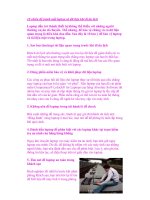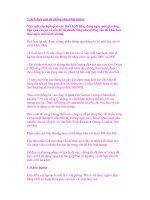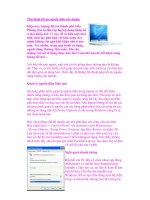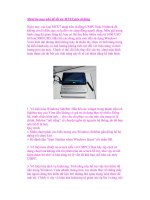Tổng hợp những kinh nghiệm và cách bảo vệ Laptop phần 4 pot
Bạn đang xem bản rút gọn của tài liệu. Xem và tải ngay bản đầy đủ của tài liệu tại đây (1.83 MB, 11 trang )
Mười ba mẹo nhỏ để tối ưu MTXT siêu di động
Ngày nay, các loại MTXT dạng siêu di động UMPC hoặc Netbook đã
không còn là điều quá xa lạ đối với cộng đồng người dùng. Mức giá trung
bình cũng đã giảm đáng kể, bạn có thể tìm thấy nhiều mẫu từ 1000 USD
tới hơn 3000 USD. Hầu hết các dòng máy mới đều sử dụng Windows
Vista hiện đại nhưng thật không may là nhiều tùy chọn và tính năng trong
hệ điều hành này có ảnh hưởng không tích cực đối với hiệu năng và thời
lượng pin của máy. Chính vì thế, đôi khi thay đổi các tùy chọn mặc định
hoặc thậm chí tắt bớt các tính năng này đi sẽ cải thiện đáng kể tình hình.
1. Vô hiệu hóa Windows Sidebar: Hầu hết các widget trong thanh tiện ích
Sidebar này của Vista đều không có giá trị sử dụng thực tế nhiều. Đồng
hồ, trình chiếu hình ảnh… chủ yếu chỉ phục vụ cho nhu cầu trang trí là
chính. Sidebar “nổi tiếng” về chuyện ngốn tài nguyên hệ thống, do đó bạn
nên tắt đi là hơn.
Quy trình:
+ Nhấn chuột phải vào biểu tượng của Windows Sidebar gần đồng hồ hệ
thống rồi chọn Exit.
+ Bỏ đánh dấu “Start Sidebar when Windows Starts” rồi nhấn OK.
2. Vô hiệu hóa chuột on-screen (đối với UMPC): Bạn hãy tập cách sử
dụng chuột mà không cần tới phiên bản on-screen hỗ trợ, như vậy sẽ tiết
kiệm được bộ nhớ và khả năng xử lý vốn đã khá hạn chế trên các máy
UMPC.
3. Vô hiệu hóa dịch vụ Indexing: Tính năng này hỗ trợ việc tìm kiếm dữ
liệu trong Windows Vista nhanh chóng hơn, tuy nhiên thực tế chẳng mấy
khi người dùng tìm kiếm dữ liệu bởi những thứ quan trọng luôn được để
mắt tới. Chính vì vậy vô hiệu hóa Indexing sẽ giảm sức ép lên ổ cứng, tiết
kiệm bộ nhớ và tăng cường đáng kể thời lượng pin.
Quy trình:
+ Bạn mở Control Panel.
+ Tìm Indexing Options.
+ Nhấn vào Modify.
+ Bỏ chọn những khu vực không cần thiết.
+ Nhấn OK để xác nhận thay đổi.
4. Giảm bớt các hiệu ứng hình ảnh: Bạn vào Performance Settings rồi
chuyển thành “Adjust for best performance” sau đó chỉ bật lại Visual
Style bằng cách chọn hộp kiểm tương ứng.
5. Vô hiệu hóa Windows Defender: Nếu có dùng phần mềm diệt Virus
của nhà sản xuất thứ ba, bạn có thể tắt Windows Defender để tiết kiệm tài
nguyên đồng thời tránh xung đột không đáng có.
6. Cài đặt đầy đủ các bản vá, cập nhật cho Windows thông qua dịch vụ
Windows Update rồi sau đó tắt nó đi. Đặc biệt chú ý tới các bản vá về
hiệu năng, độ tin cậy và tương thích ứng dụng.
7. Vô hiệu hóa tính năng kiểm tra web lừa đảo Phising của Internet
Explorer 7, đây là tính năng rất nặng và ít khi cần với đại đa số người
dùng Việt Nam.
8. Chuyển về màn hình với độ sâu màu 16-bit, thực tế sử dụng trên
UMPC giữa 16-bit màu và 32-bit màu không khác biệt là mấy đặc biệt là
khi duyệt web, chưa kể thao tác này giúp bạn tiết kiệm đáng kể bộ nhớ đồ
họa.
9. Tối ưu hóa các thông số về năng lượng, nếu bạn cần hiệu năng, bạn có
thể để mức cao nhất, tuy nhiên thiết lập tối ưu cho pin sẽ khóa CPU ở
mức thấp nhất có thể, thường là 600MHz đối với CPU Intel và 400MHz
trên Via C7-M.
10. Do bộ nhớ của UMPC thường hạn chế hơn nhiều so với MTXT thông
thường và PC nên nếu bạn có UMPC chạy Windows Vista, bạn sẽ muốn
vô hiệu hóa hoặc giản lược tính năng Pre-fetch / SuperPre-fetch.
11. Thử nghiệm Readyboost. Mặc dù thực tế hiện nay công nghệ này
chưa giúp tăng tốc độ ứng dụng, tuy nhiên nó sẽ giảm bớt tần số hoạt
động đĩa cứng và giúp tăng thời lượng sử dụng pin chút ít.
12. Xem xét tắt tính năng nhận diện chữ viết tay, đây là một dịch vụ của
Windows tốn khá nhiều tài nguyên bộ nhớ và xử lý.
13. Loại bỏ các tác vụ nền: Khi bạn cài đặt các phần mềm mới, bạn sẽ
song song cài thêm khá nhiều các dịch vụ và tiểu trình chạy nền, từ
RealPlayer, Adobe Photoshop hay đặc biệt là các phần mềm diệt Virus
luôn thực hiện rất nhiều việc lặt vặt không cần thiết mà không hỏi ý kiến
chủ nhân. Bạn hãy tối giản các thành phần này để không chỉ giảm bộ nhớ
sử dụng mà còn là cả CPU và băng thông Internet.
14. Vô hiệu hóa bảng nhập liệu trên màn hình bởi nó ảnh hưởng khá
nhiều tới hiệu năng đồ họa của máy.
15. Cài đặt bản vá: theo nhiều
nhận xét từ phía người dùng, nó cho phép tăng thêm khoảng 10% thời
lượng dùng pin trên UMPC.
Nhìn chung, thị trường UMPC vẫn còn khá mới mẻ không chỉ với Việt
Nam mà còn trên khắp thế giới. Tuy nhiên đây sẽ là dòng sản phẩm có
sức tiêu thụ mạnh trong thời gian tới bởi nó đám nhận tốt tính năng của
MTXT trong khi vẫn duy trì khả năng di động cao, đồng thời rất mạnh về
khả năng kết nối thông tin ở mọi nơi mọi lúc. Một số thủ thuật vừa đề cập
hi vọng có thể giúp bạn cải thiện hiệu năng cho “cục cưng” của mình.
Link tải Driver cho các hãng Laptop ở đây
ACER: xác định product: notebook, dòng máy phải chọn chính xác tên
được in trên vỏ máy. Sau đó ấn nút Search
ACER Châu Âu: tùy chọn các chế độ Download driver hay Utilities
download. (bấm click here ngay dưới tùy chọn). Xác định đúng tên dòng
máy ngay tại ô Acer Notebooks. Đợi trong giây lát sẽ được tự động
chuyển đến dữ liệu thích hợp. Trong Drivers and Utilities, xác định đúng
hệ điều hành cần tải driver, sau đó chọn 1 trong số các phần cứng của
laptop. Phía dưới là BIOS và hướng dẫn. Ngay sau khi chọn, sẽ có hộp
thoại báo lưu driver tải về.
ACER châu Á: Phải xác định là Notebook, chọn đúng tên máy, Ấn nút
Search, sau đó sẽ có liệt kê các driver có thể tải về. Lưu ý tải đúng hỗ trợ
hệ điều hành.
=2&formid=3394
Một vài dòng máy ACER có tại Việt Nam:
cf769812541f23
Acer's Recovery Solution:
Bundled Software:
Tham khảo các dịch vụ hỗ trợ:
ASUS:
Cách xác định Model laptop của bạn, nếu không biết (kéo xuống dưới coi
Notebook):
Language=en-us
Trở lại việc tải driver:
Chú ý mục General Download > Please Select the Product. Trong
khung liệt kê đầu tiên, chọn Notebook. Trong khung Select Series, chọn
dòng máy của bạn. Cuối cùng, trong khung Select models, chọn chính
xác tên máy. Sau mỗi lựa chọn, phải đợi website load lại. Xong xuôi, Ấn
nút SEARCH.
-Kế đó sẽ xuất hiện thông báo yêu cầu bạn chọn hệ điều hành (OS) đang
dùng, ấn nút Search để tiếp tục.
-NSX sẽ liệt kê thu gọn danh sách phần cứng để bạn lựa chọn. Bạn phải
click chọn linh kiện. Chú ý phiên bản và ngày tháng. Tùy chọn server tải
ở TQ hay nơi khác.
Language=en-us
Bên trái màn hình là các tùy chọn hỗ trợ của NSX, bạn có thể xem:
Troubleshooting
How to Upgrade Your BIOS?
How to Check Your BIOS Version?
AXIOO:
>Khi bấm vào link trên, bạn sẽ tới ngay trang tải driver. Điều cần làm là
bạn xác định đúng Tên của Laptop trong khung chọn Notebook Type. Kế
đó chọn hệ điều hành ở khung Operating System. Cuối cùng, ấn nút
FILTER. Chú ý driver date và linh kiện tải về, bấm mũi tên xanh bên phải
để download.
BENQ:
Sản phẩm laptop của Benq được gọi là Joybook. Bấm vào link dưới, bạn
sẽ thấy liệt kê các SERIES laptop của Benq, công việc của bạn là phải
chọn đúng.
- Chọn Series xong, Ở trang tiếp theo, bạn sẽ thấy hình ảnh minh họa sản
phẩm, bạn sẽ được giới thiệu vài công nghệ và tính năng của sản phẩm
bạn đang sở hữu, thẻ Features. Ở thẻ Sepcifications, NSX liệt kê các phần
cứng, bạn có thể kiểm tra lại. Thẻ manuals cung cấp hỗ trợ của NSX.
thẻ Drivers và BIOS/Firmware là cần thiết cho bạn. Bấm vào thẻ
Drivers, website sẽ liệt kê các driver bạn có thể tải về, bạn chỉ việc bấm
vào tên file *.zip để tải về. Chú ý version nhé.
Ngay dưới các thẻ (Tab) trên có mục Keep me updated, Country. Bạn
có thể chọn các Quốc gia và Email của bạn để NSX thông báo cho bạn
drivers mới nhất.
DELL:
trang chủ của DELL support, điền service TAG hay tên chính xác của
dòng máy bạn đang sở hữu, ENTER. Để chính xác nhất, điền Service
Tag.
Muốn nhanh thì chọn dòng máy (bấm nút tương ứng phía dưới tùy
chọn, để bắt đầu điền thông tin tên máy, tag). Chọn Operating System:
VISTA hay XP. Category: chọn all nếu muốn liệt kê hết các driver
(khuyên dùng), nếu chỉ cần 1 driver, chọn đúng tên chức năng linh kiện.
Importance: mức độ quan trọng, cứ để All.
trong các driver liệt kê, cái nào ghi recommended thì phải tải về. Option
(tùy chọn) thì cũng nên tải. Tất cả, phải chú ý so sánh Driver date trong
máy và hiện tải về để khỏi mất công.
=en&s=gen#enus
HP-COMPAQ:
Trước tiên, phải xác định model, nếu không nắm rõ, bạn theo hướng
dẫn:
How do I find my product name/number?
prod_info.html
Chọn một trong những dạng dòng máy (mobile client, tablet, notebook) ở
trang sau, hoặc đơn giản là điền tên laptop + number trong ô Search
products
ent=S-A-R163-1
nếu là người dùng laptop phổ thông (notebook):
&lang=en&cc=us
Chọn tên sơ bộ (ví dụ: Compaq Presario Notebook PCs hay HP Pavilion
Notebook PCs , sau đó sang trang mới thì xác định lại chính xác tên và ký
hiệu model. Chú ý ở trang tiếp theo, chọn đúng số model (để ý đuôi của
dãy số có chữ cái nhỏ)
-trong giai đoạn tiếp theo, chọn hệ điều hành đang dùng trong liệt kê
Select your operating system.
-Bấm vào liên kết hệ điều hành là bạn đã đến được kho driver rồi. Bấm
tên linh kiện để tải về nhé.
-Vậy ở trang cuối bạn nhìn xuống dưới, bên phải màn hình Support for
this product. Bấm link liên kết, bạn sẽ được đưa tới các hướng dẫn chi tiết
của nhà sản xuất. Các hỗ trợ có thể kể đến, chi tiêt hơn nữa khi bạn bấm
vào:
+Solve a problem
+Software & Driver downloads
+Setup and install
+How to
+Product information
+Manuals
+FAQs
FUJITSU:
-lựa chọn xác định chính xác dòng máy theo: serial, configuration, or
model number. Tùy chọn sử dụng 1 trong các thông số serial,
configuration, model để xác định đúng driver cần tải về. Mình khuyên
nên sử dụng model nếu bạn biết đích xác.
srch=DOWNLOADS
chọn Notebook hoặc tablet PC trong ô product, chọn dòng máy trong ô
Series, chọn tên trong ô Model. Sau đó bấm GO. Nếu cần hướng dẫn
(manual) hay vài thắc mắc thường gặp, nhấn thẻ FAQ hoặc thẻ manual để
có được hướng dẫn cho đúng dòng máy đang sử dụng.
LENOVO: ngay khi mở ra, bạn sẽ phải chọn dòng laptop cho phù hợp:
Lenovo 3000 notebook và IdeaPad trẻ trung hay thinkpad danh tiếng
trong ô Family, đợi cho trình duyệt load. Tiếp đến, hãy chọn đúng loại
(type) và đúng model (chọn xong từng mục thì phải đợi load). Cuối cùng,
chọn hệ điều hành đang dùng và cần tải driver trong ô “Operating
system”. Bấm Continue và tiếp tục đợi trong giây lát.
&validate=true
Sau đó, bạn sẽ có các tùy chọn: Downloads and drivers , User's guides
and manuals, Troubleshooting, Product information, Hints and tips,
Operating system installation, Parts information, Important information
Ở đây, nếu bạn chỉ muốn tải driver thì bấm ngay Downloads and
drivers, kế tiếp, lại phải xác nhận lại link tải đúng dòng máy. Đợi một
chút mới có liệt kê toàn bộ driver. Thật hơi nhiêu khê.
Mẹo, nhìn dưới Results by date, bấm link có cụm từ Software and drivers,
sẽ nhanh chóng hơn.
MSI:
Có 3 tùy chọn cho Notebook của MSI. Thứ nhất, dùng công cụ quét phần
cứng và update online của MSI (yêu cầu laptop phải kết nối internet và
được cài đạt công cụ đặc trưng). Cách sử dụng:
iveupdate_step
Thứ 2 chọn tải về do tự tay bạn chọn (khuyên dùng). Cuối cùng, chọn
cách search (không hiệu quả lắm)
Ở Type 2.Manually Download, khung trên bạn chọn Notebook, khung
dưới, chọn các Series theo tính chất và hiệu năng: chơi Games, nhu cầu
giải trí, doanh nhân, siêu di động…hoặc căn bản. Sau đó bạn phải chọn
chi tiết hơn ký hiệu laptop ở khung dưới. Trang bên sẽ liệt kê các thông
số trong các Tab: Overview, Sepcifications.
-Tuy nhiên, nếu bạn quan tâm đến Driver, BIOS, Utility thì nhìn trên
cùng, bên phải sẽ có các Tab tương ứng. Bấm vào link màu xanh , hình
đĩa mềm để tải driver hay Bios về. Thích tìm hiểu thì tải thêm Manual ở
thẻ tương ứng.
NEC:
Châu Á:
Trong Product Category: chọn notebook. Trong Model Series: chọn tên
ký hiệu dòng máy (các chữ cái đầu trong tên máy, ví dụ A trong Axxx, E
trong Exx…). Đợi giây lát để load. Ở trang mới, bấm chọn đúng tên máy
và số hiệu (nhìn hình ảnh chỉ để tham khảo).
Châu Âu (The UK): (các bạn phải theo từng bước sau)
Bên tay trái, có liệt kê: Select your NEC product. Chọn Notebook. Bấm
chọn Series laptop bạn đang sở hữu, (ký hiệu chữ cái đầu), trong menu
liệt kê đổ xuống, chọn đúng tên laptop.
-Ở trang web mở ra, sẽ có liệt kê đầy đủ tính năng của NSX cho model
của bạn. Nếu đang quan tâm tới Driver, bấm vào chữ DOWNLOAD, bạn
sẽ sớm được sở hữu driver cho chiếc laptop thân yêu. Công việc của bạn
chỉ là click và tải về. Chú ý các hệ điều hành hỗ trợ nha.
SONY:
=1®ion_id=1
có 1 trong 3 tùy chọn để tìm driver cho laptop của bạn: sử dụng chế độ
quét phần cứng (nên sử dụng IE), điền series, xác định Model. Sau đó
bấm nút lệnh tương ứng ngay dưới tùy chọn.
-FAQ cũng được tìm kiếm như trên:
AQ&PRODTYPE=24
tham khảo thêm Vaio care:
care/care.html
TOSHIBA:
trong Choose Category, chọn portables (tương ứng là laptop), trong
Choose Family, chọn dòng máy đang dùng. Ngay sau đó, chọn chính xác
ký hiệu cho model bạn đang dùng trong Choose Model.
Tiếp đến, bấm vào nút Show Results ngay bên dưới ô Choose Model,
bạn sẽ được chuyển đến Choose a Support Destination, hãy bấm vào ô
Downloads để được chuyển sang trang download driver.
_sc_modSel.jsp